আপনি যদি একাধিক Apple পণ্যের মালিক হন তবে আপনি AirDrop ফাংশনটি মিস করতে পারবেন না, যা ফটো, ভিডিও, পরিচিতি এবং অন্যান্য ফাইল স্থানান্তর করতে ব্যবহৃত হয়। ব্যক্তিগতভাবে, আমি প্রতিদিন AirDrop ব্যবহার করি কারণ আমি ফটো নিয়ে অনেক কাজ করি। সেই কারণেই আইফোন এবং ম্যাকের মধ্যে (এবং এর বিপরীতে, অবশ্যই) খুব সহজেই ফটো স্থানান্তর করতে সক্ষম হওয়া আমার পক্ষে সুবিধাজনক। আজকের গাইডে, আমরা কীভাবে আমাদের Mac বা MacBook-এ AirDrop-এ অ্যাক্সেস আরও সহজ করা যায় তা দেখব। AirDrop আইকনটি সহজেই ডকে সরাসরি যোগ করা যেতে পারে - তাই আপনাকে ফাইল স্থানান্তর করতে ফাইন্ডারের মাধ্যমে ক্লিক করতে হবে না। তো চলুন দেখি কিভাবে এটা করতে হয়।
এটা হতে পারে তোমার আগ্রহ থাকতে পারে
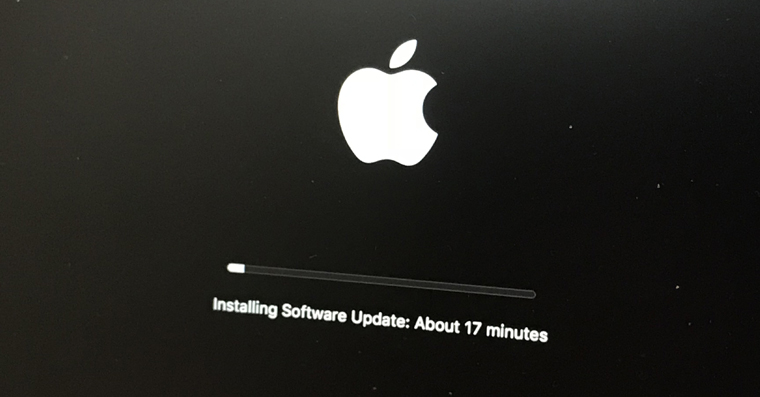
ডকে একটি এয়ারড্রপ আইকন কীভাবে যুক্ত করবেন
- খোলা যাক আবিষ্কর্তা
- উপরের বারে অপশনে ক্লিক করুন খোলা.
- ড্রপ-ডাউন মেনু থেকে চূড়ান্ত বিকল্পটি চয়ন করুন - ফোল্ডার খোলা…
- উইন্ডোতে এই পথটি আটকান:
/ সিস্টেম / লাইব্রেরি / কোর সার্ভিস / ফিন্ডার.এপ / সামগ্রী / আবেদনসমূহ /
- তারপরে আমরা নীল বোতামে ক্লিক করি খোলা.
- পথ আমাদের পুনঃনির্দেশিত করে ফোল্ডার, যেখানে AirDrop আইকন অবস্থিত।
- এখন আমাদের এই আইকনটিকে সহজ করতে হবে ডকে টেনে নিয়ে যাওয়া হয়েছে





ওহ আমার ঈশ্বর, এই নির্দেশাবলী. একটি ভিন্ন, সামান্য বেশি ব্যবহারকারী-বান্ধব উপায়ে:
cmd+স্পেসবার টিপুন
Airdrop টাইপ করুন
Airdrop.app আপনার জন্য এটি খুঁজে পাবে
মাউস ধরুন এবং ডকে টেনে আনুন।